Aplikasi Microsoft Office Lens Hadir di iPhone dan Android
2 menit Baca
Ditampilkan di
Baca halaman pengungkapan kami untuk mengetahui bagaimana Anda dapat membantu MSPoweruser mempertahankan tim editorial Baca lebih lanjut
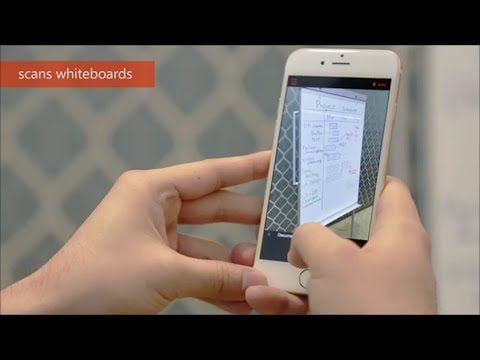
https://youtu.be/jzZ3WVhgi5w
Menyusul rilis Office Lens untuk Windows Phone, Microsoft hari ini mengumumkan Office Lens untuk iPhone dan ponsel Android. Office Lens adalah aplikasi pengambilan praktis yang mengubah ponsel cerdas Anda menjadi pemindai saku. Anda dapat menggunakannya untuk mengambil gambar tanda terima, kartu nama, menu, papan tulis, atau catatan tempel—lalu biarkan Office Lens memotong, menyempurnakan, dan menyimpan ke OneNote.
Berikut ini sekilas beberapa fitur dan kemampuan yang lebih signifikan yang didukung Office Lens untuk iPhone:
- Mengenali sudut-sudut dokumen dan secara otomatis memotong, meningkatkan, dan membersihkan gambar.
- Mengidentifikasi teks yang dicetak dengan pengenalan karakter optik (OCR) sehingga Anda dapat mencari gambar berdasarkan kata kunci di OneNote atau OneDrive.
- Mengonversi gambar dokumen kertas dan catatan papan tulis menjadi dokumen Word, presentasi PowerPoint, dan file PDF untuk pengeditan dan pemformatan ulang yang mudah (lihat selengkapnya detail di sini).
- Menangkap kartu nama dan menghasilkan kontak Anda dapat menambahkan ke telepon Anda.
- Menyisipkan gambar ke OneNote atau OneDrive (sebagai format DOCX, PPTX, JPG, atau PDF) dan memberi Anda opsi untuk menyimpan, mengekspor, dan membagikan gambar.
Office Lens untuk iPhone tersedia gratis di Apple App Store. Pratinjau Office Lens untuk ponsel Android tersedia hari ini, dengan fitur yang mirip dengan Office Lens untuk iPhone.
Untuk mendapatkan Office Lens untuk ponsel Android, ikuti tiga langkah mudah berikut:
- Pergi ke Pratinjau Android Office Lens di komunitas Google+.
- Klik Bergabunglah dengan komunitas di pojok kanan atas.
- Di bawah Tentang komunitas ini, klik Menjadi Penguji link dan kemudian ikuti petunjuk pada halaman.








